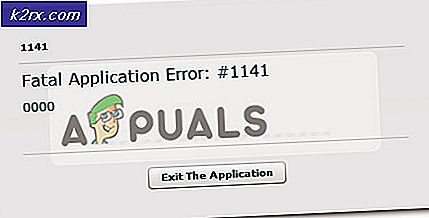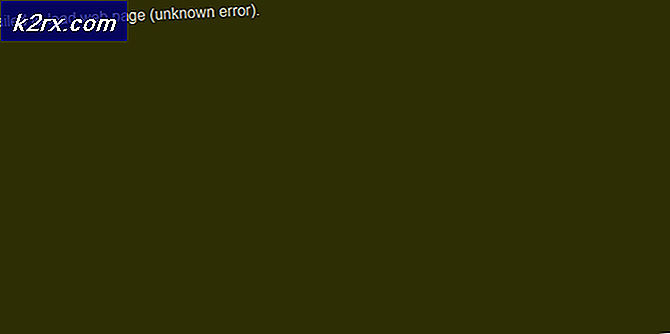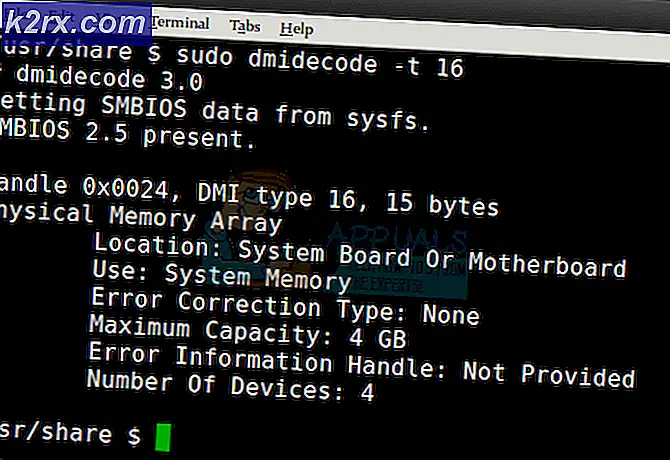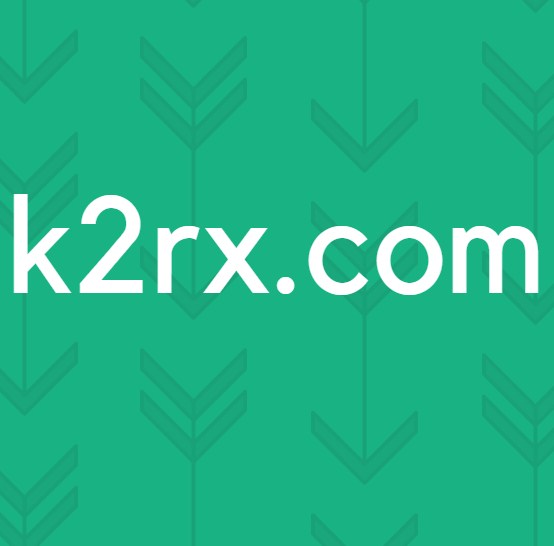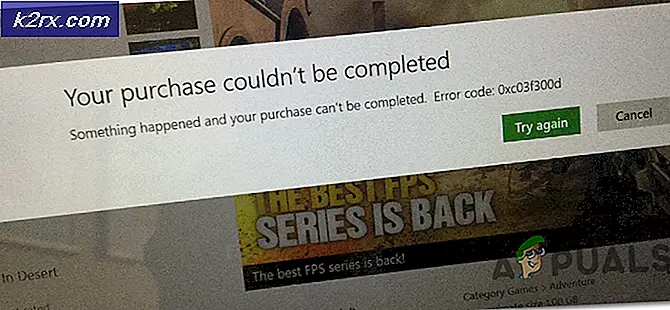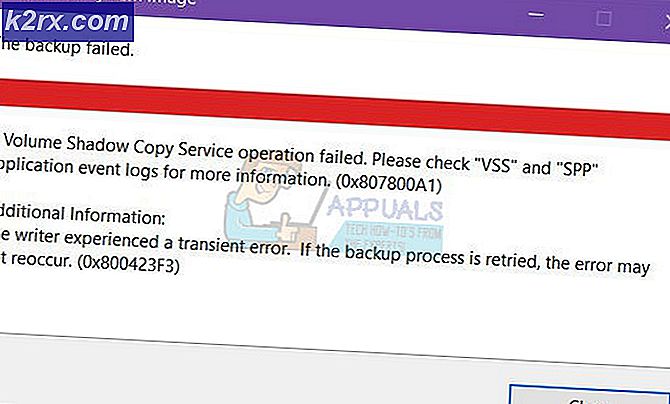Cara Memasukkan Permainan Tersimpan Anda ke Steam Cloud
Steam adalah teman terbaik gamer dan pada dasarnya ini adalah satu-satunya alat yang Anda butuhkan untuk memulai gim selama Anda memiliki kartu kredit dengan sejumlah uang. Pengguna Steam umumnya cukup puas dengan banyaknya fitur dan fakta bahwa platform selalu terus memperbarui dan masih menarik pengguna baru dengan kompatibilitas, kesederhanaan, dan berbagai diskon untuk game tertentu.
Cloud Steam
Kehilangan permainan yang Anda simpan adalah mimpi buruk bagi setiap gamer di dunia dan itu adalah masalah besar bagi orang-orang yang permainannya akan membeku atau macet dan mereka akan kehilangan seluruh kemajuan permainan mereka ketika file penyimpanan mereka menjadi rusak. Sangat penting untuk menyimpan permainan Anda sering jika permainan tidak menawarkan penghematan otomatis. Namun, pemadaman listrik yang sederhana dapat menyebabkan korupsi dan Anda kehilangan kemajuan Anda dengan cara baik.
Untungnya, Steam menyimpan file simpanan Anda di Cloud dan juga di PC Anda. Ini adalah langkah keamanan yang bagus yang memastikan bahwa setiap file penyimpanan tersedia secara online dan Anda dapat merasa yakin mengetahui bahwa itu sudah di-backup. Keuntungan tambahan dari fitur ini adalah kemampuan Anda untuk menggunakan akun Steam Anda di perangkat lain, mengunduh permainan, dan terus bermain di tempat Anda tinggalkan.
Fitur ini diaktifkan secara default dan mengaksesnya cukup mudah. Buka Pengaturan Steam Anda dan arahkan langsung ke tab Cloud. Pastikan opsi pertama dicentang dan kemajuan dalam game Anda harus tetap konsisten di beberapa perangkat sekaligus.
TIP PRO: Jika masalahnya ada pada komputer Anda atau laptop / notebook, Anda harus mencoba menggunakan Perangkat Lunak Reimage Plus yang dapat memindai repositori dan mengganti file yang rusak dan hilang. Ini berfungsi dalam banyak kasus, di mana masalah ini berasal karena sistem yang rusak. Anda dapat mengunduh Reimage Plus dengan Mengklik di SiniDukungan Game
Meskipun fitur ini luar biasa, tidak semua game mendukung ini jadi berhati-hatilah dengan menyimpan file Anda setelah semua. Kunjungi halaman toko Steam dan klik game. Pada daftar fitur, coba cari Steam Cloud dengan gambar awan di sebelah kiri. Game dengan entri ini pada daftar fitur mendukung pencadangan Steam Cloud.
Jika Anda mencari untuk mentransfer Anda menyimpan file ke komputer yang berbeda, Anda harus mencari mereka secara manual dan menyalinnya ke drive eksternal dan cukup salin ke folder yang sama di komputer lain. Lokasi penyimpanan file setiap permainan berbeda dan tidak ada aturan umum untuk semuanya.
Ada berbagai program yang dapat Anda gunakan untuk mengelola file simpanan dan mencadangkannya.
TIP PRO: Jika masalahnya ada pada komputer Anda atau laptop / notebook, Anda harus mencoba menggunakan Perangkat Lunak Reimage Plus yang dapat memindai repositori dan mengganti file yang rusak dan hilang. Ini berfungsi dalam banyak kasus, di mana masalah ini berasal karena sistem yang rusak. Anda dapat mengunduh Reimage Plus dengan Mengklik di Sini